Sony WH-1000XM3 и WH-1000XM4 Советы и рекомендации
Опубликовано: 2020-10-29За последние несколько лет Sony сделала себе имя благодаря превосходной технологии шумоподавления, которая стала почти непревзойденной, а Bose отстала на одну позицию. На самом деле, не только шумоподавление (ANC), компании также удалось произвести одни из лучших по звучанию потребительских наушников. И это очень хорошо видно на примере чрезвычайно популярных наушников WH-1000XM3, анонсированных еще в 2018 году, и их преемника WH-1000XM4, представленного несколько месяцев назад.

Хотя в целом оба наушника (M3 и M4) практически идентичны, у них есть несколько отличий, которые их отличают. Несколько таких заметных изменений включают в себя многоточечное подключение, поддержку обнаружения износа, слегка настроенный звук, который теперь находится на нейтральной территории, а также тонкие улучшения посадки и комфорта наушников. Если у вас есть один из двух наушников, вот несколько советов и приемов, чтобы получить максимальную отдачу от ваших наушников.
Оглавление
Лучшие советы и рекомендации по Sony WH-1000XM3 и WH-1000XM4
1. Настройте наушники
Во-первых, Sony XM3 и XM4 поддерживают как проводной, так и беспроводной режимы воспроизведения. Кроме того, в комплекте с наушниками вы получаете кабель 3,5 мм, который позволяет подключать наушники к любому устройству, имеющему аудиоразъем. Кроме того, вы можете использовать Bluetooth для прослушивания музыки. Для этого вам необходимо включить Bluetooth на вашем устройстве (смартфоне/ноутбуке) и включить наушники (кнопкой питания). Убедитесь, что индикатор мигает синим цветом, что указывает на то, что наушники находятся в режиме сопряжения. После этого зайдите в настройки Bluetooth на своем устройстве и выберите там наушники.
Более того, если у вас есть Android-устройство с NFC, сопряжение наушников должно быть еще удобнее. Теперь все, что вам нужно сделать, это включить NFC на вашем телефоне и коснуться им левой чашки наушников, чтобы соединить их вместе без необходимости включать наушники вручную.
2. Воспользуйтесь преимуществами многоточечного подключения
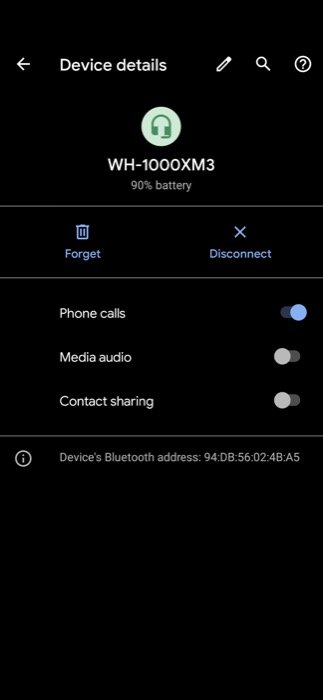
С совершенно новым WH-1000XM4 вы получаете поддержку многоточечного подключения, что означает, что вы можете подключать наушники к двум устройствам одновременно и легко переключаться между ними для музыки и звонков. Хотя есть некоторые наушники, которые поддерживают многоточечное подключение, они часто требуют отключения от одного источника и подключения к другому, чтобы иметь возможность использовать любую из этих функций. Однако с WH-1000XM4 вы можете воспроизводить музыку на одном устройстве и легко переключаться на другое, чтобы принимать звонки. Чтобы иметь возможность использовать его эффективно, вам необходимо отключить функцию вызова или воспроизведения музыки на одном из двух устройств в настройках Bluetooth.
3. Оптимизируйте наушники для эффективного шумоподавления
Sony WH-1000XM3 (и M4) предлагает уникальную функцию под названием NC Optimizer. Как следует из названия, NC Optimizer оптимизирует шумоподавление в наушниках, учитывая различные факторы, такие как форма вашего лица, прическа, наличие очков и окружающий шум. Вы можете использовать эту функцию для оптимизации шумоподавления на основе окружающего шума. Например, вы можете оптимизировать шумоподавление в наушниках для разных фаз во время полета или при надевании/снятии очков. Для этого при включенных наушниках нажмите и удерживайте кнопку шумоподавления в течение 2 секунд. Помощник теперь будет предупреждать вас о запуске и завершении оптимизатора. Как только оптимизация будет завершена, вы услышите «оптимизатор завершен», и все готово. Кроме того, вы можете перейти в приложение Headphones Connect и начать оптимизацию оттуда.
4. Обеспечьте лучшее качество звука
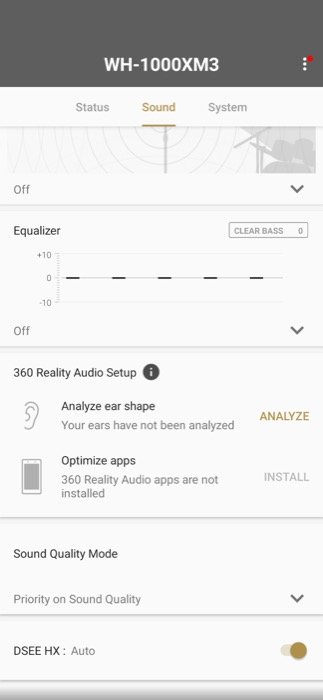
Sony предлагает два различных режима качества звука через Bluetooth. В зависимости от того, что вы предпочитаете — звук или стабильность соединения — вы можете выбрать подходящее качество звука в приложении Headphones Connect. По умолчанию наушники настроены на приоритет качества звука. Однако, если вы хотите установить приоритет подключения, вы можете сделать это из приложения. Если вы используете устройство, поддерживающее кодек AAC, aptX, aptX HD или LDAC, у вас должен быть включен режим «приоритет качества звука», чтобы получить наилучший результат.
Обновление: Обзор Sony WH-1000XM5
5. Используйте режим быстрого внимания
Sony предлагает функцию режима быстрого внимания как для наушников WH-1000XM3, так и для наушников WH-1000XM4. Режим Quick Attention позволяет вам быстро поговорить с кем-то в наушниках, не приостанавливая воспроизведение вручную. Итак, если вы хотите перекинуться с кем-то коротким словом, прикройте правую чашку наушников рукой, чтобы уменьшить уровень громкости — таким образом вы сможете легко слушать, что говорит другой человек, и отвечать ему.
6. Используйте адаптивное управление звуком
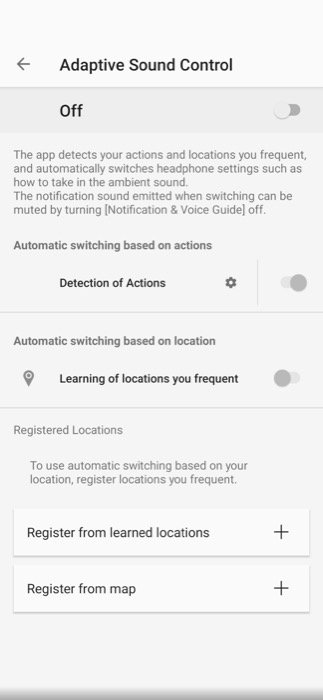
Обе модели наушников предлагают отличную функцию под названием «Адаптивное шумоподавление», которая использует определенные данные для определения интенсивности шумоподавления. Для этого функционала есть два режима: «обнаружение действий» и «обнаружение местоположения». Вы можете полагаться на действия или ваше местоположение для автоматического переключения настроек наушников на основе предустановки. «Обнаружение действий» срабатывает, когда вы идете, бегаете или едете на работу, тогда как «определение местоположения» сохраняет записи о различных местах, которые вы посещаете, и настройках шумоподавления, которые вы используете в этих местах для управления настройками наушников.

7. Используйте сопутствующее приложение, чтобы исследовать наушники
И WH-1000XM3, и M4 поставляются с поддержкой сопутствующего приложения Sony Headphones Connect. Приложение, доступное как для Android, так и для iOS, представляет собой портал для всех различных функций и возможностей наушников. Вы можете скачать приложение и использовать его для выполнения множества операций. Например, вы можете использовать приложение для просмотра процента заряда батареи, проверки используемого кодека Bluetooth, настройки режимов шумоподавления и контроля окружающего шума, оптимизации функции шумоподавления, настройки эквалайзера, включения функции DSEE HX или Extreme и т. д. Излишне говорить, что вы также можете обновить прошивку для наушников прямо в приложении.
8. Используйте голосового помощника
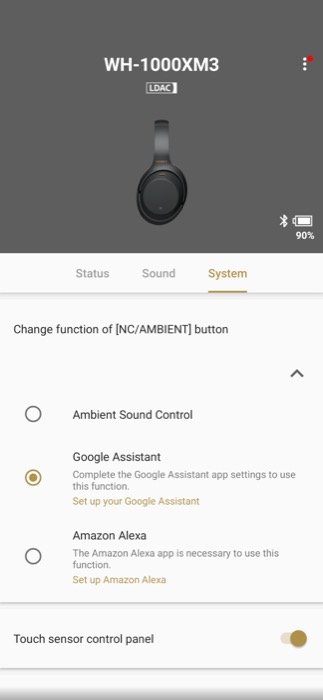
Sony предлагает поддержку голосового помощника на обоих наушниках. Таким образом, в зависимости от устройства, с которым вы используете наушники, вы можете использовать доступного голосового помощника для выполнения различных операций на телефоне. Например, если вы используете iPhone, вы можете напрямую вызвать Siri долгим нажатием на сенсорную панель в течение 2 секунд. Однако, если вы используете какой-либо другой голосовой помощник, вы можете настроить его в приложении Headphone Connect. С другой стороны, если вы используете устройство Android, вы можете использовать голосового помощника, нажав кнопку ANC, при этом одно нажатие считывает уведомления, двойное нажатие отменяет голосовую команду, а нажатие и удержание позволяет вам для ввода команд.
9. Пауза/возобновление воспроизведения автоматически
Одним из самых больших дополнений к Sony WH-1000XM4 является включение функции автоматического обнаружения, которой нет в M3. Эта функция, обнаруженная на некоторых наушниках TWS, автоматически приостанавливает воспроизведение, когда вы снимаете наушники, и возобновляет его, когда вы кладете их обратно. Таким образом, вы избавляетесь от необходимости вручную управлять воспроизведением с телефона.
10. Используйте кодек LDAC
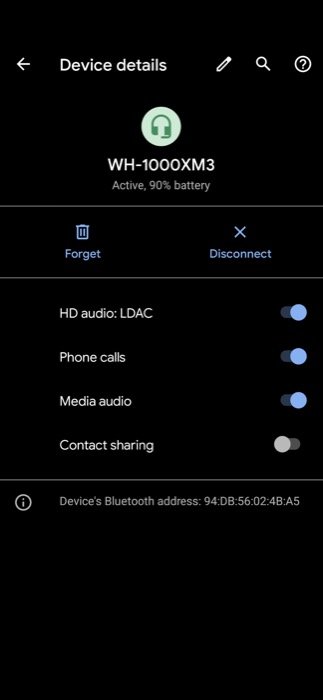
Обе модели WH-1000XM3 и WH-1000XM4 поддерживают аудиокодек Sony LDAC. LDAC, для тех, кто не знает, — это кодек Bluetooth, который поддерживает передачу 24-битных аудиофайлов с частотой 96 кГц по Bluetooth. Это один из лучших доступных кодеков, а кодек Qualcomm aptX HD с 24-битным потоком данных 48 кГц занимает второе место. Итак, если вы слушаете много аудио высокого разрешения, будь то в автономном режиме, используя файлы FLAC или через сервисы потоковой передачи музыки, такие как Tidal или Qubuz, вы можете включить LDAC, чтобы получить наилучшие впечатления от прослушивания музыки. Если у вас есть устройство, поддерживающее LDAC, вы можете включить кодек в настройках Bluetooth.
11. Включите общение в чате
Если у вас есть более новая версия наушников, WH-1000XM4, вы получаете новую функцию разговора в чате, которая делает общение с людьми в наушниках еще более удобным. В отличие от режима быстрого внимания, в котором вам необходимо закрывать наушник, чтобы слушать людей и разговаривать с ними, в режиме разговора в чате от вас ничего не требуется. Вы можете включить эту функцию либо через приложение Headphones Connect, либо коснувшись двумя пальцами сенсорной панели наушников. После включения в следующий раз, когда вы начнете с кем-то разговаривать, наушники автоматически распознают, что вы разговариваете, и приостановят воспроизведение музыки.
Кроме того, вы также можете настроить чувствительность разговора в чате, чтобы избежать случайных срабатываний. Для этого перейдите в приложение Headphones Connect и щелкните значок шестеренки в разделе разговора в чате. Отсюда выберите параметр чувствительности из списка в соответствии с вашими предпочтениями.
12. Компенсация сжатия звука
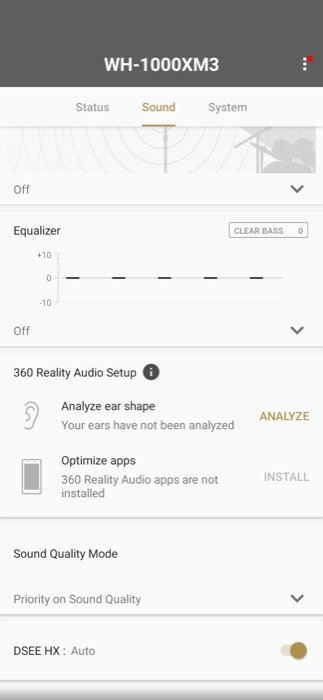
Sony представила функцию DSEE HX с WH-1000XM3, которая работает путем увеличения масштаба сжатых звуковых данных, чтобы обеспечить чистое и близкое к реальному воспроизведение исходного звука. Основываясь на том же, он затем представил функцию DSEE Extreme в более новой модели, которая утверждает, что использует ИИ для воспроизведения еще более качественного звука, чтобы компенсировать потерю звука в источнике во время сжатия. Таким образом, в зависимости от того, какие наушники вы используете, вы можете включить эту функцию прямо в приложении Headphones Connect.
13. Принимать звонки в наушниках
Помимо прослушивания музыки, вы также можете использовать наушники для звонков (приема и совершения звонков). Для этого при поступлении входящего вызова на смартфон дважды коснитесь чашки сенсорного управления на наушниках, чтобы принять его. Когда вам нужно завершить вызов, дважды коснитесь одного и того же наушника. А если вы не хотите отвечать на звонок, коснитесь и удерживайте чашку уха, чтобы отклонить вызов.
14. Настройте звук по своему вкусу
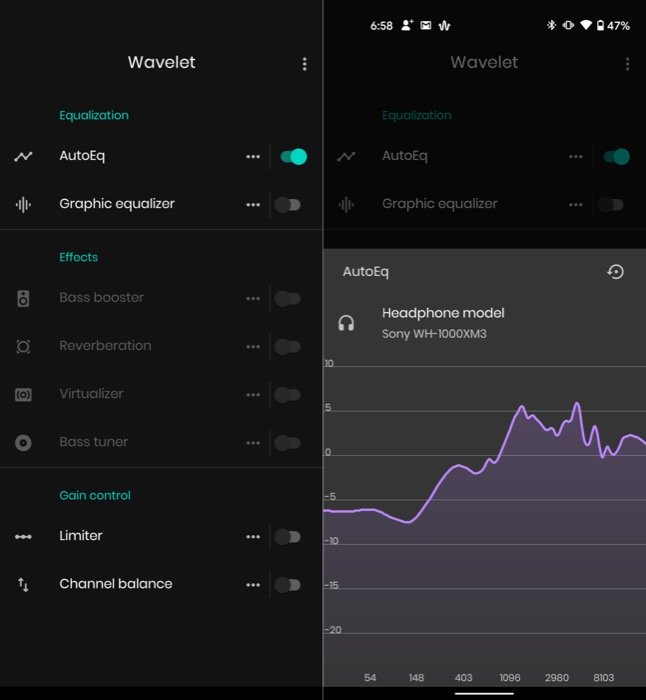
Хотя Sony WH-1000XM3 и WH-1000XM4 звучат феноменально, у вас всегда есть возможность настроить их по своему вкусу. Вы можете сделать это с помощью настроек эквалайзера в приложении Sony Headphones Connect или загрузить приложение Wavelet, доступное только на Android, чтобы лучше контролировать настройку.
15. Сброс настроек Sony WH-1000XM3 (и M4)
Иногда вы сталкиваетесь с ситуациями, когда наушники не работают идеально, при этом они не подключаются к уже сопряженному устройству и не воспроизводят какую-либо песню. Лучший способ справиться с такими проблемами — сбросить настройки наушников. Для этого поставьте наушники на зарядку и одновременно нажмите и удерживайте кнопку питания и кнопку шумоподавления.
Кроме того, если у вас по-прежнему возникают проблемы с наушниками, вы можете восстановить их до заводских настроек, что приведет к удалению всех сопряжений, настроек и связанных данных. Чтобы восстановить заводские настройки обеих моделей, сначала выключите наушники. Затем одновременно нажмите и удерживайте кнопку питания и кнопку шумоподавления в течение 7 секунд.
С помощью вышеупомянутых советов и приемов вы можете расширить функциональность как наушников, так и использовать все функции, которые входят в комплект, чтобы получить максимальную отдачу от этих банок.
Купить Sony WH-1000XM3 на Amazon.in
Купить Sony WH-1000XM3 на Amazon.com
Купить Sony XM4 на Amazon.com
Купить Sony XM3 на Amazon.in
